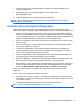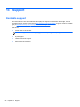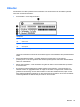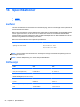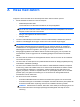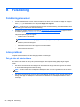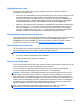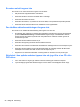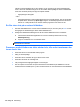Notebook from HP User Guide Windows 8
Initiera inte strömsparläget när en skiva spelas. Om du gör det kan ett varningsmeddelande
visas. I det blir du ombedd att ange om du vill fortsätta. Klicka på Nej om det här meddelandet
visas. När du klickar på Nej kan något av följande inträffa:
◦
Uppspelningen återupptas
– eller –
◦
Uppspelningsfönstret i multimedieprogrammet kan eventuellt stängas. Om du vill fortsätta
att spela skivan, klickar du på Spela upp-knappen i multimedieprogrammet så att skivan
startas om. I sällsynta fall kan du behöva avsluta programmet och starta om det.
En film visas inte på en extern bildskärm
1. Om både datorbildskärmen och den externa bildskärmen är på, ska du trycka på fn+f4 en eller
flera gånger så att bildvisningen växlar mellan bildskärmarna.
2. Konfigurera bildskärmsinställningarna så att den externa bildskärmen blir huvudskärm:
a. Via Windows-skrivbordet högerklickar du i ett tomt område på skrivbordet och välj
Skärmupplösning.
b. Ange en huvudskärm och en sekundär skärm.
OBS! När du använder båda bildskärmarna, visas inte DVD-bilden på en skärm som är
definierad som sekundär.
Processen med att bränna en skiva startar inte, eller också avstannar den
innan den är klar
●
Kontrollera att du har avslutat alla andra program.
●
Stäng av Strömsparläge.
●
Kontrollera att du använder rätt typ av skiva för din enhet.
●
Kontrollera att skivan är ordentligt isatt.
●
Välj en långsammare lagringshastighet och försök igen.
● Om du kopierar en skiva ska du spara informationen från källskivan på hårddisken innan du
försöker bränna innehållet på en ny skiva. Sedan bränner du ned informationen från hårddisken.
100 Bilaga B Felsökning